将剪辑添加到时间线
时间轴允许您通过简单地从查看器或容器中拖放来添加剪辑。使用查看器会将您限制为单个剪辑,即当前剪辑,但是您可以从箱中拖动任意数量的剪辑。
小费: 您可以通过将剪辑拖动到空的时间轴窗格来创建新序列。
新的时间轴从Project > Edit Settings > Sequence子菜单默认情况下。将具有不同帧频的片段拖放到新时间轴上将显示警告:
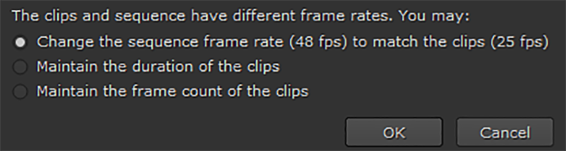
但是,如果时间线已经填充,并且您要添加的剪辑与时间线的帧速率不同,则会提示您选择是否保留剪辑的持续时间或帧数。
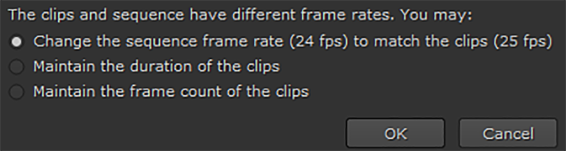
注意不要覆盖现有的镜头-最新的剪辑会覆盖任何现有的镜头。为避免这种情况,请执行以下任一操作:
• 在记录查看器中将播放头移动到时间轴的目标区域![]() ,将所需的剪辑加载到源查看器中
,将所需的剪辑加载到源查看器中![]() ,然后使用Insert (N)或Overwrite (M)将片段放入时间线中可用的最低解锁轨道上播放头的位置。
,然后使用Insert (N)或Overwrite (M)将片段放入时间线中可用的最低解锁轨道上播放头的位置。
注意: 你只能Insert要么Overwrite使用当前项目中的剪辑。
看到插入,覆盖和三点编辑有关源/记录编辑的更多信息。
• 使用Multi 要么 Move/Trim 工具来为新剪辑腾出空间,然后将其拖放到该空间中(请参见使用移动/修剪工具了解更多信息)。
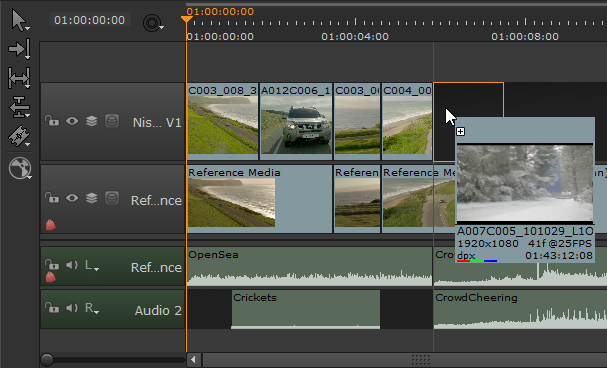
• 将新剪辑拖放到序列的末尾,然后使用Multi 要么 Move/Trim 工具,将新剪辑拖到现有过渡中,按住Alt修改器,然后将剪辑放到Ripple时间线上的其他所有镜头。
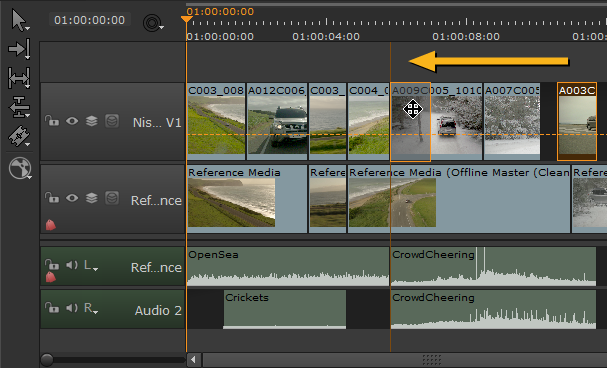
小费: 启用Preferences > Panels > Timeline > show frame end marker在播放头右侧的时间轴上绘制一条额外的线,指示当前帧的结束。